SendinblueのDKIMを設定する方法
10月 12, 2023 | < 1 分で読めます

DKIMは、送信される電子メールメッセージにデジタル署名を追加することによって機能します。 この署名は、受信メールサーバーによって検証され、その後、メッセージが送信中に改ざんされているかどうかを判断することができます。 DKIMが機能するためには、送信メールサーバーが秘密鍵と公開鍵からなる暗号キーペアを生成する必要があります。 秘密鍵は送信される電子メールメッセージに署名するために使用され、公開鍵はドメイン名システム(DNS)に公開されます。 電子メールメッセージがDKIMで署名されると、署名はメッセージのヘッダーとして追加されます。 受信メールサーバーは、その後、公開鍵を使用して署名を検証し、メッセージが改ざんされていないことを確認できます。
SendinblueのDKIMを設定する手順
- SendinBlueアカウントにサインインします。
- に行くCampaigns > Settings > Your Senders box > Configure
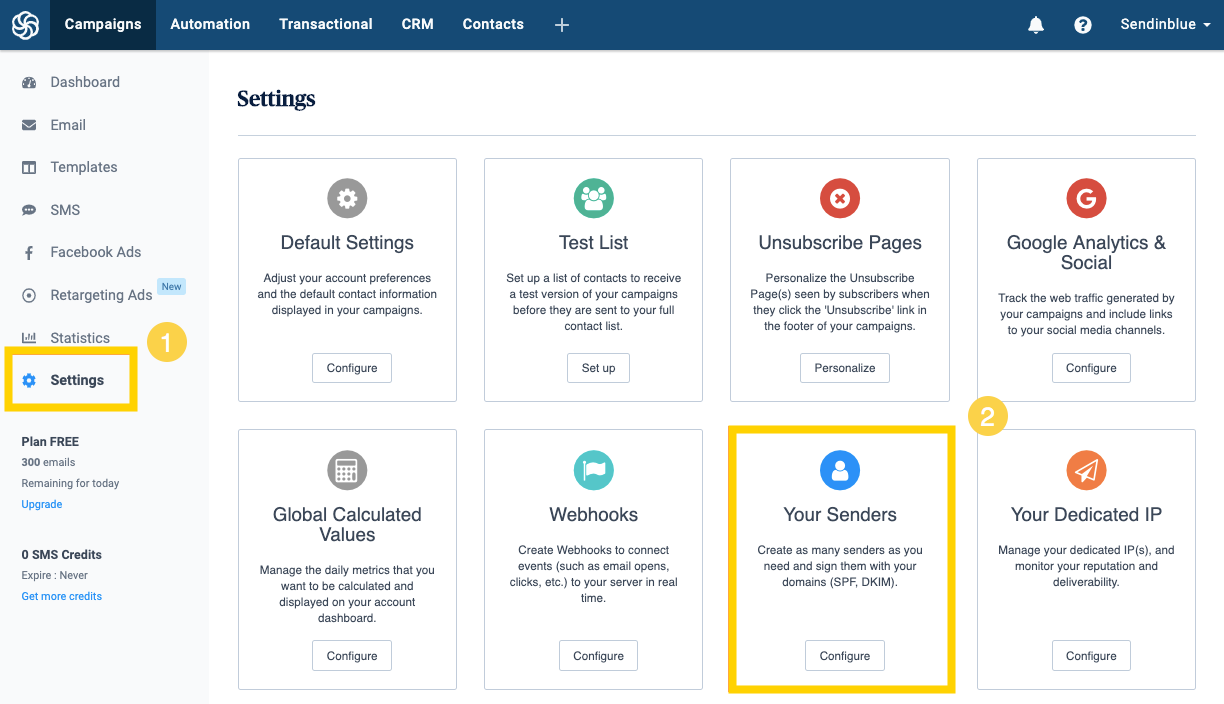
- Click on ドメイン and then select 新しいドメインを追加

- 送信者編集ウィンドウが表示され、Sendinblueが自動的にすべてのメールに署名していることが明らかになります。 それにもかかわらず、DKIM署名を変更することができます。
- o 次にボックスを選択します“I would like to use this domain name to sign my emails”
- ユーザー メールの署名に使用するドメイン名を入力して「保存」します。
- DNS に追加する必要がある更新された DKIM キーを含むポップアップが表示されます。
Sendinblue で使用できる DKIM 公開キーを取得する方法
- DNSプロバイダーの管理コンソールに管理者としてサインインします。
- 各ドメインのDNSレコードセクションに移動します。
- 提供されたDKIMレコードのタイプに応じて、TXTまたはCNAMEレコードを生成します。
- ホスト名と値をコピーして貼り付けてください
- レコードの変更を保存し、DNSが有効になるのを48〜72時間待ちます。
当社の無料のDKIMレコード検索ツールを使用して、公開されたDKIMレコードを検証してください。
Skysnagの無料DKIMチェッカーを使用して、DKIMレコードの健全性をチェックできます。[こちら](Skysnagの無料DKIMチェッカーへのリンク)
スプーフィングから保護するために、ドメインに対してDMARCを有効にしてください。 今すぐ無料トライアルにサインアップしてください!



